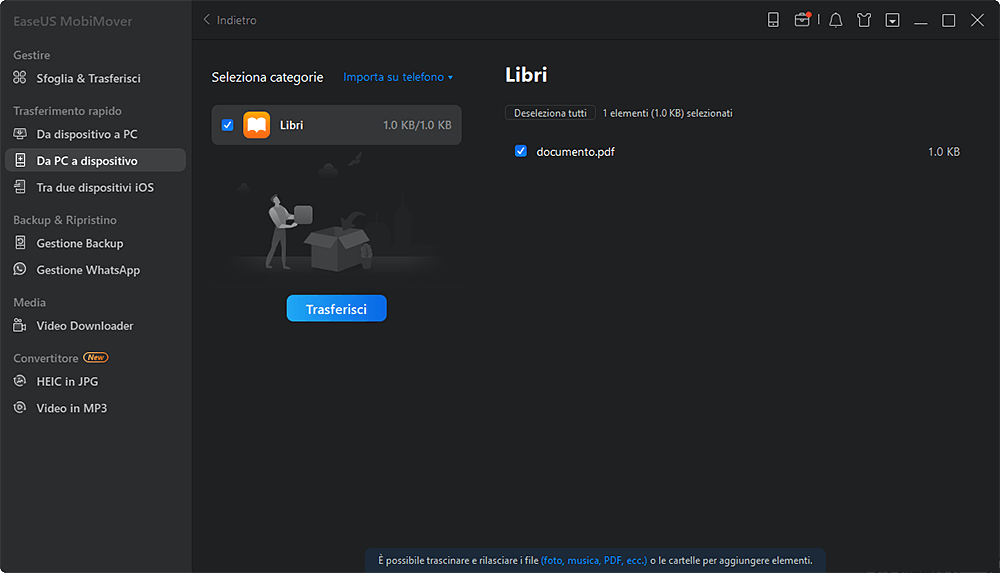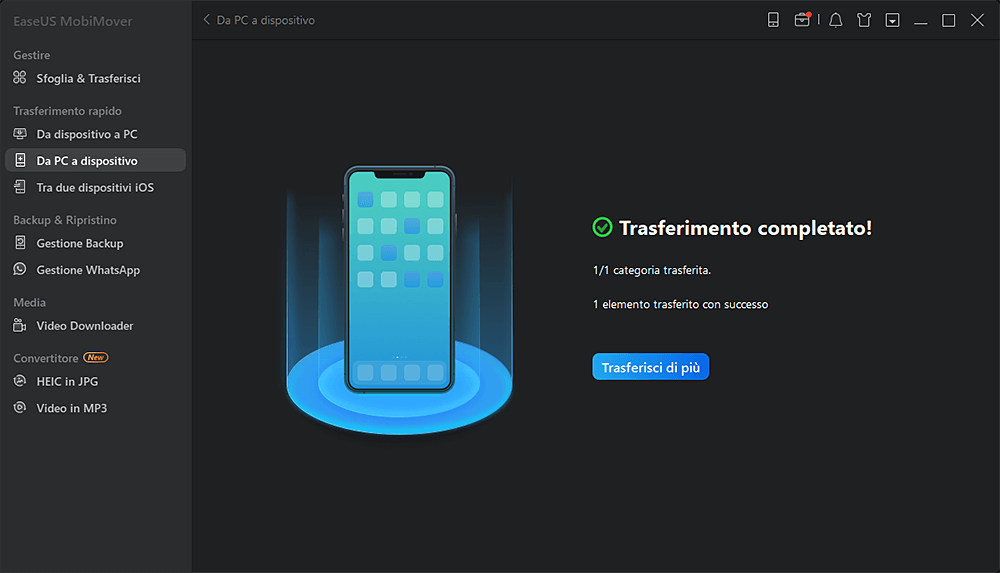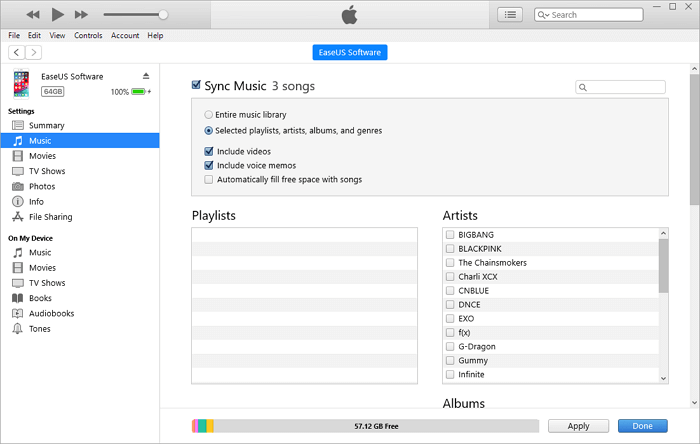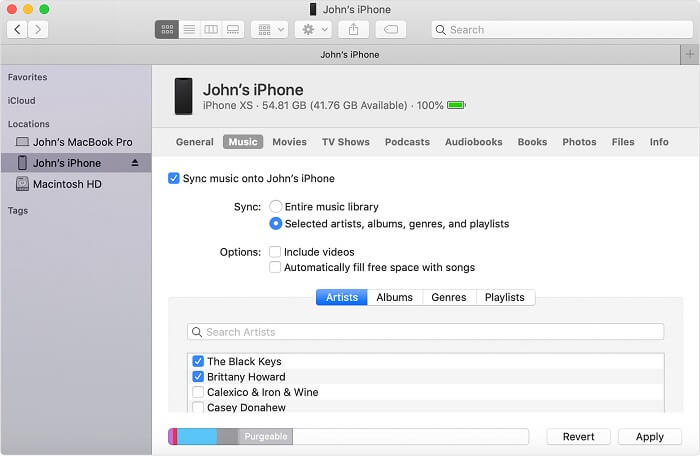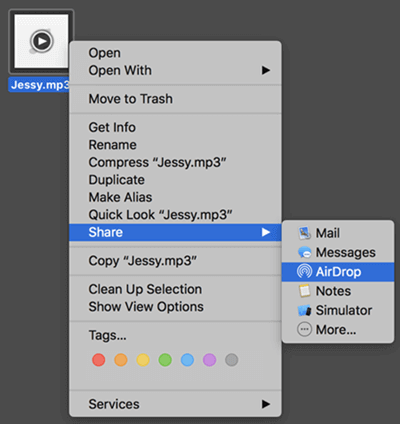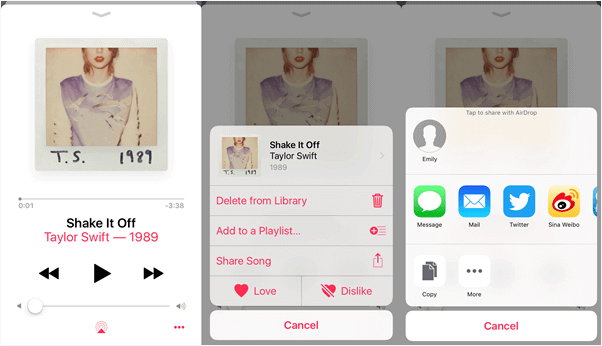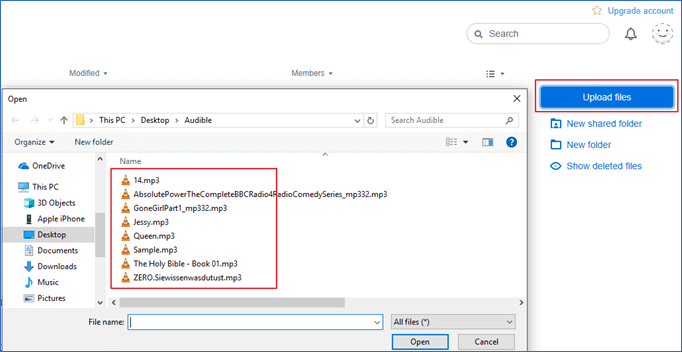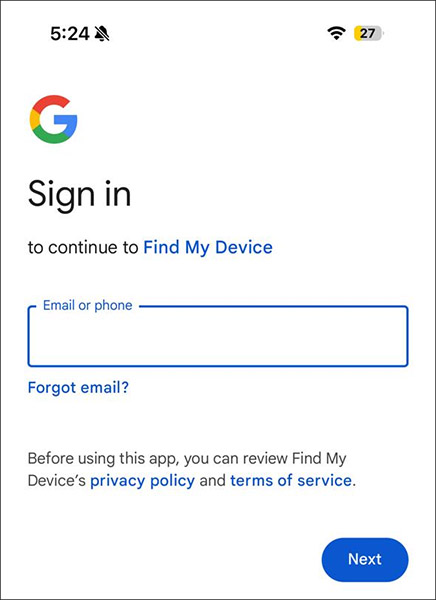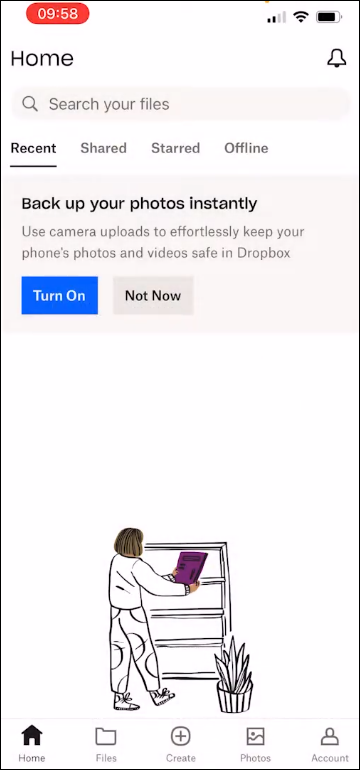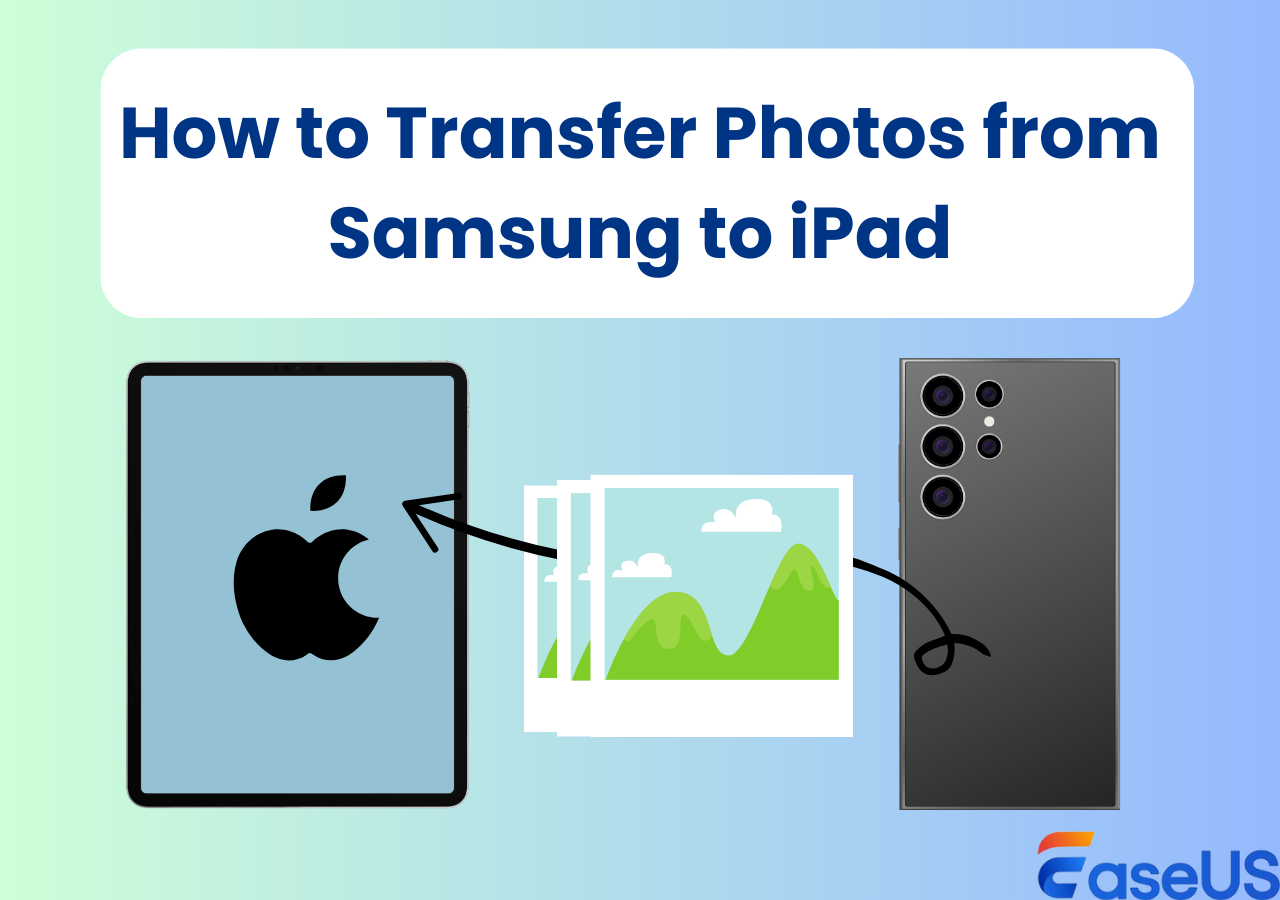Desideri trasferire brani musicali su iPhone ma non sai come fare? iTunes potrebbe essere la soluzione di trasferimento più utilizzata, ma non l'unica. Per conoscere soluzioni di trasferimento più flessibili, puoi consultare questa guida passo-passo e scegliere quella giusta per te.
Parte 1. Come fare per trasferire MP3 da PC a iPhone senza usare iTunes
Se ritieni che sia troppo complesso utilizzare iTunes per aggiungere MP3 all'iPhone, puoi anche provare alcune soluzioni diverse da iTunes, come l'utilizzo di questo strumento di trasferimento dati per iOS - EaseUS MobiMover. Con questo programma, puoi trasferire direttamente gli MP3 su Apple Music in pochi clic. Sia che voglia trasferire un file MP3 o un gruppo di file MP3, questo programma può aiutarti a farlo in modo semplice e veloce. Inoltre, non causa perdite di dati durante il trasferimento.
Oltre a questo, è possibile utilizzare questo strumento anche per fare molte altre cose, come ad esempio:
- Trasferire file tra iPhone e Mac o PC
- Copiare file da iPhone/iPad sul computer
- Trasferire dati da un iPhone/iPad all'altro
- Scaricare video da Twitch, salvare video da YouTube e altro
Grazie a queste funzioni, è possibile personalizzare i dispositivi iOS aggiungendo suonerie all'iPhone, scaricando i brani preferiti da siti popolari, convertendo i video in file audio, ecc. In ogni caso, è davvero un buon gestore di iPhone che merita di essere provato!
Per mettere file MP3 su iPhone senza iTunes:
Passo 1. Collega il tuo iPhone/iPad al tuo computer e tocca "Autorizza" su tuo dispositivo per continuare. Avvia EaseUS MobiMover e vai su "PC a Telefono" > "Seleziona File".
Passo 2. Ora scegli i file che vuoi trasferire.
Passo 3. Premi "Trasferisci" per avviare il trasferimento dei file dal PC all'iPhone o all'iPad. Quando avrà finito, vai nell'applicazione corrispondente sul dispositivo iOS o iPadOS per controllare gli elementi.
N.B.: Se necessario, puoi modificare i file MP3 prima di trasferirli. È un'ottima soluzione se desideri sostituire le tue noiose suonerie predefinite con le canzoni che ami.
Parte 2. Come fare per aggiungere file MP3 su iPhone con iTunes/Finder
Per molti, iTunes o Finder potrebbero essere il modo migliore per trasferire musica tra un computer e un dispositivo iOS, perché sono gratuiti e non richiedono programmi di terze parti. Ma per alcuni, iTunes non può essere considerato una buona soluzione per questi motivi:
- I brani sincronizzati vengono sostituiti da quelli esistenti sull'iPhone.
- Alcuni elementi della libreria di iTunes potrebbero non essere disponibili per la sincronizzazione a causa di errori sconosciuti
- Impostazioni di sincronizzazione di iTunes configurate in modo errato
Se non vuoi perdere la musica esistente sul tuo iPhone, passa alla Parte 2 per aggiungere MP3 all'iPhone senza cancellarli. Se invece vuoi utilizzare iTunes (o il Finder su Mac), ecco due diverse opzioni. Quale opzione da scegliere dipende dal sistema in uso.
Se stai usando un PC Windows:
Passo 1. Collega l'iPhone al computer e avvia l'ultima versione di iTunes.
Passo 2. Se richiesto, premi "Affidati a questo computer" sullo schermo dell'iPhone.
Passo 3. Una volta che iTunes ha rilevato il dispositivo, fai clic sull'icona del dispositivo nel menu in alto a sinistra.
Passo 4. Fai clic su "Musica" nella sezione Impostazioni, quindi seleziona la casella accanto a "Sincronizza brani musicali XX". Sotto questo pulsante sono presenti alcune opzioni che consentono di sincronizzare l'intero contenuto o solo alcuni elementi selezionati e di scegliere se sincronizzare o meno i video e i memo vocali. A seconda delle vostre esigenze, seleziona l'opzione giusta e fai clic su "Applica".
![come fare per aggiungere musica su iPhone con iTunes]()
Se stai usando un Mac:
Passo 1. Connetti l'iPhone al Mac con un cavo USB e apri Finder.
Passo 2. In Finder, clicca sul dispositivo e vai su "Musica".
Passo 3. Spunta "Sincronizza musica su [nome del tuo iPhone]" e seleziona la sincronizzazione di "Intera libreria musicale" o "Artisti, album generi e playlist selezionati".
Passo 4. Controlla i file MP3 da trasferire e clicca su "Applica" per iniziare ad aggiungere musica sul tuo iPhone.
![come fare per mettere mp3 su iphone]()
Parte 3. Come fare per trasferire file MP3 su iPhone tramite l'app Musica
Gli utenti Mac hanno a disposizione un'ulteriore soluzione per il trasferimento: utilizzare l'app Musica per Mac per copiare la musica dal Mac all'iPhone. Se si è abbonati ad Apple Music, non è necessario sincronizzare manualmente la musica, perché ciò avviene automaticamente tramite iCloud.
Per spostare MP3 su iPhone tramite Musica:
Passo 1. Connetti il tuo iPhone al Mac e avvia Apple Music.
Passo 2. Sblocca l'iPhone e consenti l'accesso al computer.
Passo 3. Assicurati che l'iPhone venga riconosciuto dal Mac. Poi, vai su "Canzoni" in Apple Music.
Passo 4. Seleziona i file MP3 da spostare sull'iPhone. Poi trascinali e rilasciali sul dispositivo iOS.
![come fare per aggiungere MP3 su iphone con Apple Music]()
Parte 4. Come fare per trasferire MP3 su iPhone da un altro dispositivo tramite AirDrop
Se vuoi trasferire dati a un iPhone da un altro dispositivo iOS o macOS, puoi anche provare a usare AirDrop. AirDrop è un'altra soluzione di trasferimento ufficiale che può aiutarvi a trasferire contatti, foto, file MP3 e altro ancora tra i dispositivi Apple. Prima di iniziare, assicurati che l'iPhone e il Mac si trovino nel raggio d'azione del Bluetooth e del Wi-Fi, quindi attiva AirDrop sull'iPhone e sul Mac.
Per trasferire MP3 da Mac a iPhone via AirDrop:
Passo 1. Trova i file MP3 da esportare.
Passo 2. Cliccaci su col tasto destro e seleziona "Condividi", poi seleziona "AirDrop".
Passo 3. Nella finestra popup, seleziona il tuo iPhone.
Passo 4. Clicca "Accetta" sul tuo iPhone per ricevere i file MP3.
![come fare per trasferire mp3 su iphone con AirDrop]()
Puoi anche scegliere di trasferire musica da iPhone su iPhone via AirDrop. (Note: Utilizzando AirDrop trasferisce solo le info delle canzoni, non i file musicali.)
Per utilizzare AirDrop per trasferire MP3 da un iPhone all'altro:
Passo 1. Attiva AirDrop su entrambi i dispositivi.
Passo 2. Vai su "Musica", trova il file MP3 da inviare.
Passo 3. Toccalo per riprodurlo, poi vedrai il tasto "AirDrop" in mezzo sul fondo.
Passo 4. Tocca l'icona di "AirDrop" e seleziona il nome dell'altro iPhone.
Passo 5. Tocca su "Accetta" sull'altro iPhone per iniziare a trasferire musica.
![come fare per aggiungere mp3 su iphone senza itunes]()
Utilizzare AirDrop per mettere musica su iPhone è conveniente ma potresti riscontrare problemi come ad esempio AirDrop non funzionante. Se non puoi utilizzarlo per trasferire MP3 sui tuoi dispositivi iOS, usa uno degli altri suggerimenti.
Parte 5. Come fare per aggiungere musica su iPhone con Dropbox
E' indiscutibile il fatto che i servizi d'archiviazione cloud siano sempre più popolari. Ti permettono non solo di godere della tua musica senza dover scaricare i file e salvarli su dispositivi fornendoti servizi di condivisione ma anche di condividere i tuoi file tra i tuoi dispositivi. Dunque, utilizzando servizi come Dropbox, Amazon Music, Google Play Music puoi trasferire MP3 o altri file sul tuo iPhone da un altro dispositivo. Utilizziamo dropbox come esempio:
Per aggiungere musica su iPhone con Dropbox:
Passo 1. Scarica e installa Dropbox su entrambi i dispositivi e registrati con lo stesso account.
Passo 2. Carica i file MP3 su Dropbox dal primo dispositivo.
Passo 3. Apri Dropbox su iPhone e vedrai i file che hai caricato. Puoi accedervi e scaricarli in base ai tuoi bisogni.
![Come fare per trasferire mp3 su iPhone senza cavi]()
Parte 6. Come scaricare MP3 su iPhone con Audio Downloader gratuito
Oltre a trasferire i file musicali esistenti da un computer all'iPhone, puoi anche scaricare MP3 sul dispositivo iOS da un sito musicale direttamente con un downloader video gratuito.
Se vuoi scaricare MP3 sul tuo iPhone in questo modo, lo strumento di trasferimento dati iOS presentato sopra, EaseUS MobiMover, potrebbe aiutarti. Come già detto, svolge anche la funzione di downloader video, che si applica al download di file audio online su computer o iPhone/iPad utilizzando un URL.
Parte 7. Altre soluzioni per spostare MP3 su iPhone
Oltre a trasferire MP3 su iPhone da un altro dispositivo come un computer, un iPhone, un telefono Android e altro, puoi anche aggiungere MP3 al tuo iPhone direttamente sul dispositivo scaricando musica su iPhone.
Per scaricare mp3 su iPhone, puoi acquistare un abbonamento ad Apple Music o musica dall'iTunes Store. Entrambi i metodi consentono di ampliare la libreria musicale dell'iPhone.
Conclusione
Ora sei a conoscenza di tutti i modi per aggiungere musica su un iPhone. Puoi utilizzarli per mettere file audio in altri formati su iPhone o per mettere musica su iPad/iPod Touch. Utilizzane uno per terminare il compito con facilità.
FAQ
1. Come riprodurre MP3 su iPhone?
È possibile riprodurre MP3 sull'iPhone. Ma per farlo è necessario un PC Windows o un Mac che vi aiuti a importare i file MP3 sull'iPhone. Ecco i passaggi.
Passo 1. Scarica e avvia iTunes sul computer e collega l'iPhone al computer.
Passo 2. Tocca l'icona Musica nell'angolo in alto a sinistra e seleziona il file per importare il file musicale in iTunes. In alternativa, puoi trascinare tutti i file musicali presenti sul computer direttamente nello spazio vuoto dell'interfaccia di iTunes.
Passo 3. Fai clic sull'icona dell'iPhone, fai clic su Apri, quindi fai clic sull'icona Musica nella parte superiore dello schermo.
Passo 4. Quindi, fai clic sull'icona Musica nella parte superiore dello schermo, fai clic sull'icona Sincronizza musica, seleziona il file MP3 che desiderate riprodurre e fai clic sull'icona Sincronizza nella parte inferiore dell'interfaccia. A questo punto iTunes importa la musica sull'iPhone.
Questo non è l'unico modo per riprodurre musica MP3 sull'iPhone. È anche possibile cercare la musica dall'app Apple Music e riprodurla direttamente.
2. Come aggiungere MP3 a iTunes nel 2023?
È facile aggiungere musica a iTunes. È possibile farlo seguendo i seguenti passaggi.
Passo 1. Scarica e installa l'ultima versione di iTunes sul tuo computer.
Passo 2. Fai clic su File e seleziona Aggiungi file alla libreria per aggiungere i file MP3 alla libreria di iTunes.
Passo 3. Collega l'iPhone al computer e fai clic sull'icona del dispositivo da iTunes.
Passo 4. Scegli Musica, quindi Sincronizza musica, seleziona i file MP3 e fai clic su Applica.
3. Come trasferire MP3 all'applicazione Musica dell'iPhone?
Esistono due modi per trasferire musica all'app Musica dell'iPhone. Il primo è utilizzare iTunes per sincronizzare la musica con l'iPhone seguendo i passaggi della domanda 2. Un altro modo è utilizzare uno strumento di terze parti come EaseUS MobiMover per inviare la musica all'app Musica dall'iPhone. Un altro modo è quello di utilizzare uno strumento di terze parti come EaseUS MobiMover per inviare la musica all'app Musica direttamente dal computer.